win10系统把CR2图片转化为JPG格式的方法
win10系统网上下载一张图片格式是CR格式的,鼠标双击也打不开,怎么回事?CR2格式一般方法是打不开的,使用很多人就想转为JPG格式的,那么CR2图片转化为JPG格式?其实只需要网上安装一个插件就可以打开了,现在一起来看看具体操作方法。
具体方法如下:
1、网上下载看图软件Honeyview,还有很多的软件都可以。
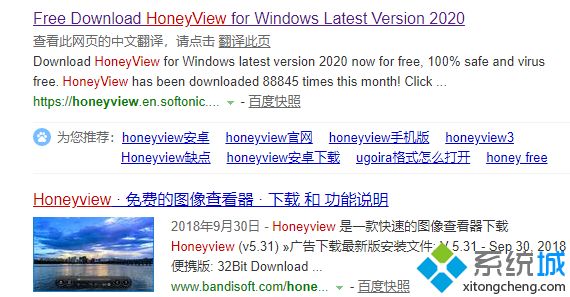
2、将准备好的cr2文件拖入到Honeyview图标中。

3、打开软件,点击上方“编辑”按钮,选择“转换图片”。
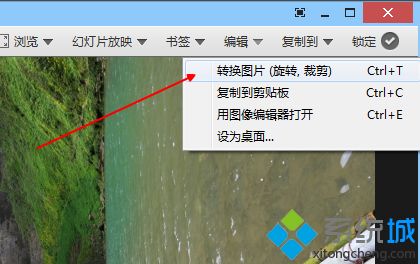
4、左侧可旋转或更改图片格式,点击“开始”即可完成转换。
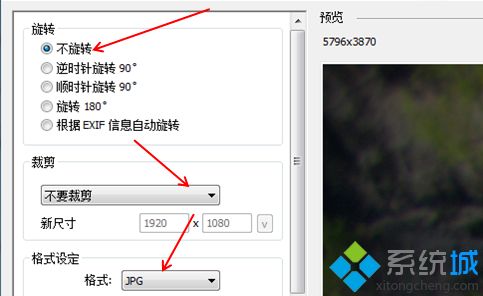
win10系统CR2图片转化为JPG格式就能轻松打开了,操作步骤很简单,希望可以解决掉您的困惑。
相关教程:怎样把记事本格式转化为文档双击图片就全屏guid格式装win10cr2格式用什么打开我告诉你msdn版权声明:以上内容作者已申请原创保护,未经允许不得转载,侵权必究!授权事宜、对本内容有异议或投诉,敬请联系网站管理员,我们将尽快回复您,谢谢合作!










